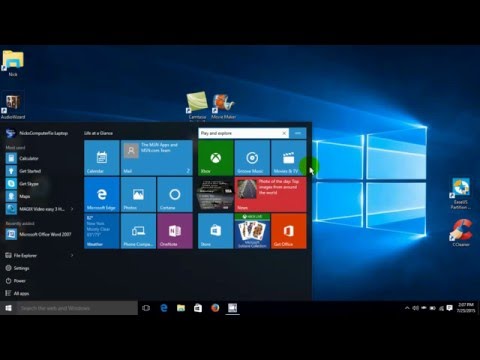Mes jau matėme, kaip mes galime padaryti "Windows" mums priimtiną garso balso pranešimą prisijungimo metu. Naudodami tas pačias komandas matysime, kaip mes galime padaryti " Windows 10/8/7" Pasakykite mums valandą kas valandą. Tai gali būti ypač naudinga, jei dirbate ilgai nebereikės laiko.
Padarykite Windows kalbėjimo laiką
Pirmiausia atidarykite "Notepad" ir nukopijuokite:
Dim speaks, speech speaks=hour(time) Set speech=CreateObject('sapi.spvoice') speech.Speak speaks
Išsaugokite jį kaip.vbs failą. Jei norite, galite parsisiųsti norimą naudoti failą spustelėję čia.
Kitas tipas planuoti užduotis ieškodami ir spustelėkite grafiko užduočių rezultatą, kad atidarytumėte Darbų planuotojas.




Spustelėkite "Gerai" ir "Išeiti".
Dabar kiekvieną valandą, "Windows" ar greičiau "Microsoft" Davidas kalbės jums laiką … 11 … 12 …! Jei jums nepatinka "Microsoft David", galite pasirinkti iš "Microsoft Hazel" arba "Microsoft Zira" balso per "Control Panel"> "Text to Speech" skirtuką, esantį kalboje "Speech Properties". Taip pat galite "Windows" kalbėtis su jumis!
Tai, žinoma, bus dirbti "Windows 7" ir ankstesnėse versijose.